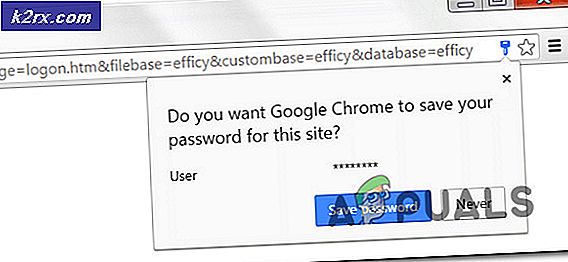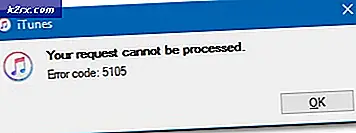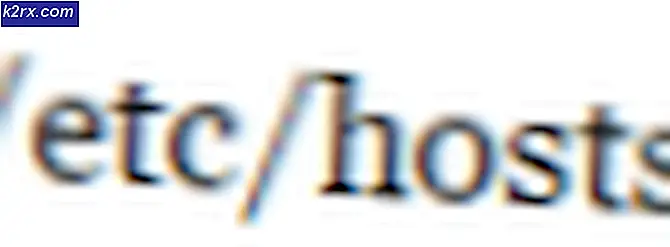Düzeltme: Windows 10 Anniversay Güncelleştirmesi Sonrasında Web Kamerası Çalışmıyor
Windows 10 Yıldönümü Güncellemesi, çalışmayı bıraktıkları bir dizi yerleşik ve harici kamerayı etkilemiştir. Genellikle kullanıcının Skype, Open Broadcaster Yazılımları ve belirli CCTV Programları gibi Web Kamerasını kullandığı uygulamalara müdahale etmiştir. Şu an itibariyle, Microsoft tarafından yayımlanan resmi bir güncelleme ya da bir yama yoktur, bu yüzden tek çözüm, kayıt defteri anahtarlarını değiştirmek ya da önceki yapıya geri dönmektir.
Kullanıcılar Skype gibi sorunları bildirdiler, Kamera'yı açmayacaklarsa ya da çalışıyorsa siyah ve sürekli çöküyor VEYA Kamera Uygulaması hatalarla haşhaş etmeye devam ediyor.
Bu kılavuzda, sorunu Kayıt Defteri Yöntemi ile düzeltmek istediğiniz iki yöntemden birini listeleyeceğim ve ikincisi, bir önceki yapıya geri dönmek istediğiniz ve Microsoft'un bu işi halledene kadar bekleyeceğiniz bir yöntem.
Yöntem 1: Kayıt defterini değiştir
Kayıt Defterini değiştirmeden önce, 32 bitlik bir sistem veya 64 bitse sistem türünüzü kontrol edin. Bunu yapmak için Windows Tuşu ve E tuşuna basın . Bu bölmeyi sol bölmeden sağ tıklatın ve Özellikler'i seçin. Sistem Türü alanına bakın ve sistem tipinizi not alın.
Eğer 32 bitlik bir sistemse
Windows tuşunu basılı tutun ve R tuşuna basın . Regedit yazın ve Tamam'a tıklayın . Göz at
HKEY_LOCAL_MACHINE \ SOFTWARE \ Microsoft \ Windows Media Foundation \ Platform
Sağ alt bölmeden Platform alt klasörüne sağ tıklayın ve Yeni > DWORD (32-bit) Değeri'ni seçin.
EnableFrameServerMode değerini adlandırın . Çift tıklayın ve değeri 0 olarak ayarlayın .
64 bitlik bir sistemse
Windows tuşunu basılı tutun ve R tuşuna basın . Regedit yazın ve Tamam'a tıklayın . Göz at
PRO TIP: Sorun bilgisayarınız veya dizüstü bilgisayar / dizüstü bilgisayar ile yapılmışsa, depoları tarayabilen ve bozuk ve eksik dosyaları değiştirebilen Reimage Plus Yazılımı'nı kullanmayı denemeniz gerekir. Bu, çoğu durumda, sorunun sistem bozulmasından kaynaklandığı yerlerde çalışır. Reimage Plus'ı tıklayarak buraya tıklayarak indirebilirsiniz.HKEY_LOCAL_MACHINE \ SOFTWARE \ WOW6432Node \ Microsoft \ Windows Media Foundation \ Platform
Sağ alt bölmeden Platform alt klasörüne sağ tıklayın ve Yeni > DWORD (32-bit) Değeri'ni seçin .
EnableFrameServerMode değerini adlandırın . Çift tıklayın ve değeri 0 olarak ayarlayın .
Bu kadar. Web Kameranız (Dahili veya Harici) şimdi iyi çalışıyor olmalıdır.
Yöntem 2: Önceki Oluşturmaya Geri Dön
Bu yöntem, kayıt defterini düzeltmek istemeyenler içindir. Önceki yapıya geri dönebilir ve 2-3 ay içinde ya da MS bu hata için bir düzeltme eki yayınladığında tekrar güncellemeyi deneyebilirsiniz.
Bunu yapmak için giriş ekranında ÜSTKRKT tuşunu basılı tutun ve sağ alt köşede bulunan Güç (simge) öğesine tıklayın. SHIFT tuşunu basılı tutarken Yeniden Başlat'ı seçin.
Sistem Gelişmiş Mod'a geçtikten sonra Sorun giderme'yi seçin ve sonra Gelişmiş Seçenekler'i seçin . Gelişmiş Seçeneklerden, önceki yapıya geri dönün başlıklı seçeneği belirleyin .
Birkaç saniye sonra, Kullanıcı Hesabınızı seçmeniz istenecektir. Kullanıcı Hesabı'na tıklayın, şifrenizi girin ve Devam'ı seçin . Bittiğinde, Önceki Yapmaya Geri Dön seçeneğini tekrar seçin.
PRO TIP: Sorun bilgisayarınız veya dizüstü bilgisayar / dizüstü bilgisayar ile yapılmışsa, depoları tarayabilen ve bozuk ve eksik dosyaları değiştirebilen Reimage Plus Yazılımı'nı kullanmayı denemeniz gerekir. Bu, çoğu durumda, sorunun sistem bozulmasından kaynaklandığı yerlerde çalışır. Reimage Plus'ı tıklayarak buraya tıklayarak indirebilirsiniz.